ExcelのROUND関数を使って整数で四捨五入する使い方について解説しています。
ROUND関数は小数点で使われがちですが、整数でも使うことができます。
ROUND関数を使って整数の桁を四捨五入する方法
[box class=”box26″ title=”ROUND関数の数式”]=ROUND(数値,桁数)[/box]まず普通のROUND関数から簡単に解説いたします。詳しいROUND関数の使い方については「ROUND関数の使い方」をご覧ください。
ROUND関数は小数点を四捨五入できる関数なので、小数点があるセルを選択して桁数を「0」と入力します。
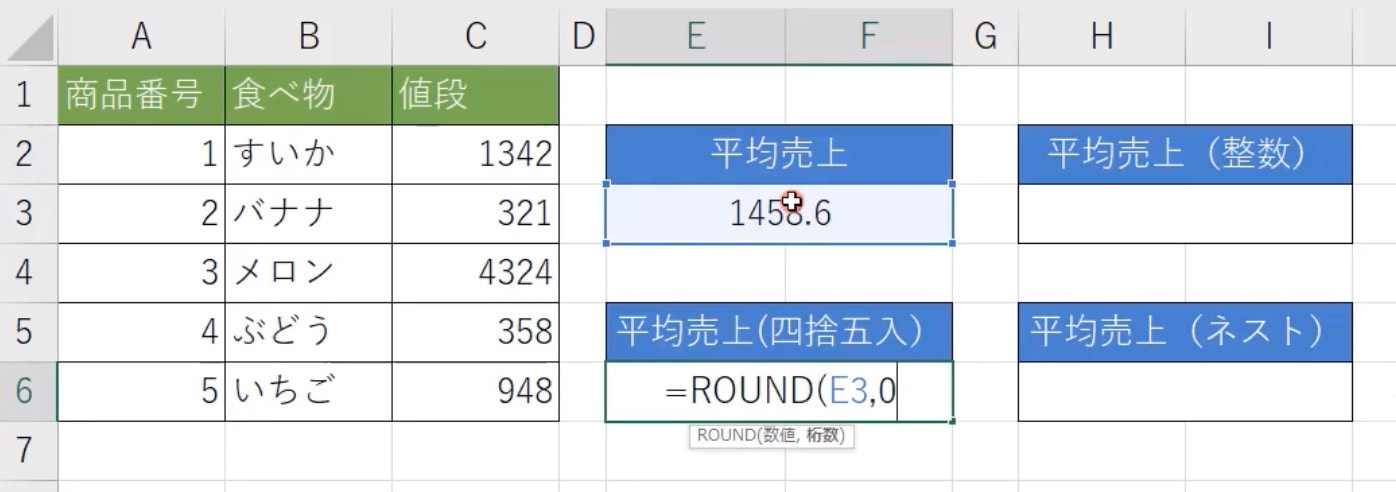
そうすると、小数点第1位が四捨五入されて、「1459」と表示されます。
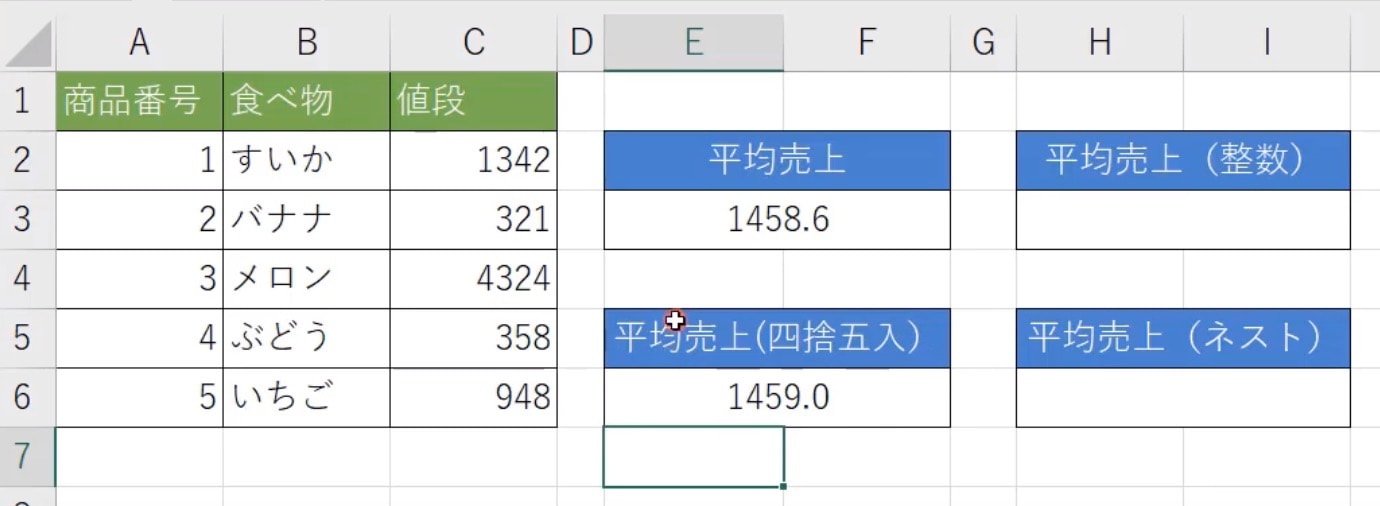
整数の桁を四捨五入するにはマイナスを使う
ROUND関数で整数の桁を四捨五入したい場合は「マイナス」を入力すると実現できます。
今回は先ほど解いた整数を「-1」で、ROUND関数で解いてみます。
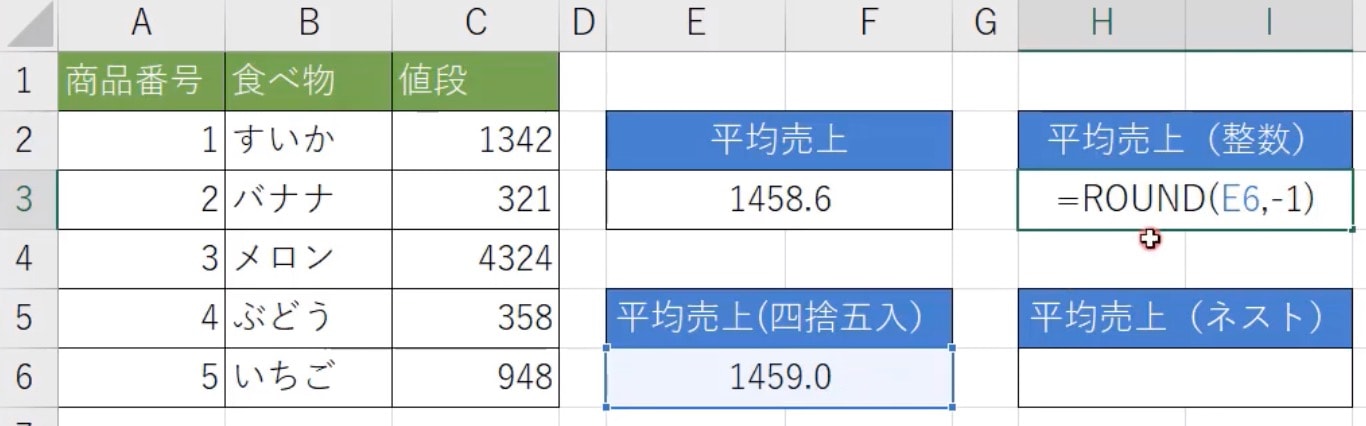
そうすると、「1の桁」が四捨五入されたのが分かります。
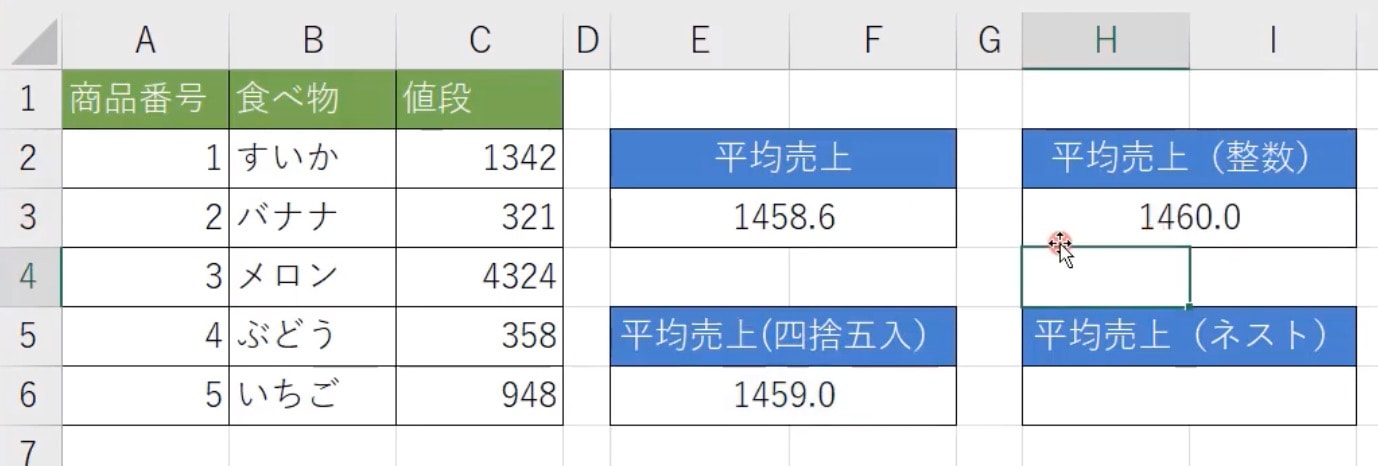
それでは、試しに「-2」と入力してみるとどうなるでしょうか。流れからわかる人も多いはずです。
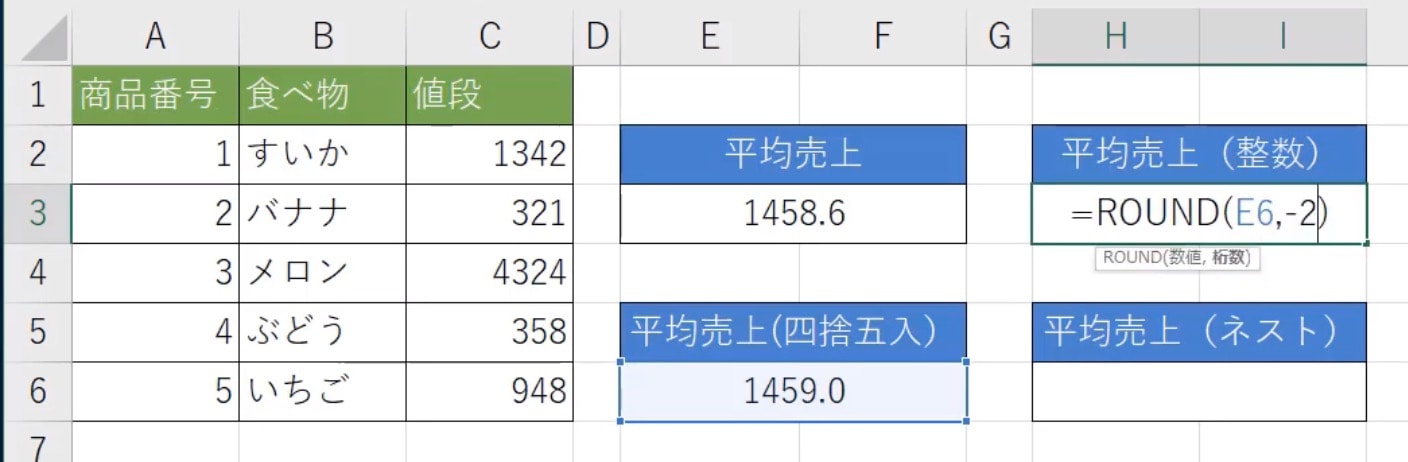
「-2」を設定すると、十の桁で四捨五入されました。
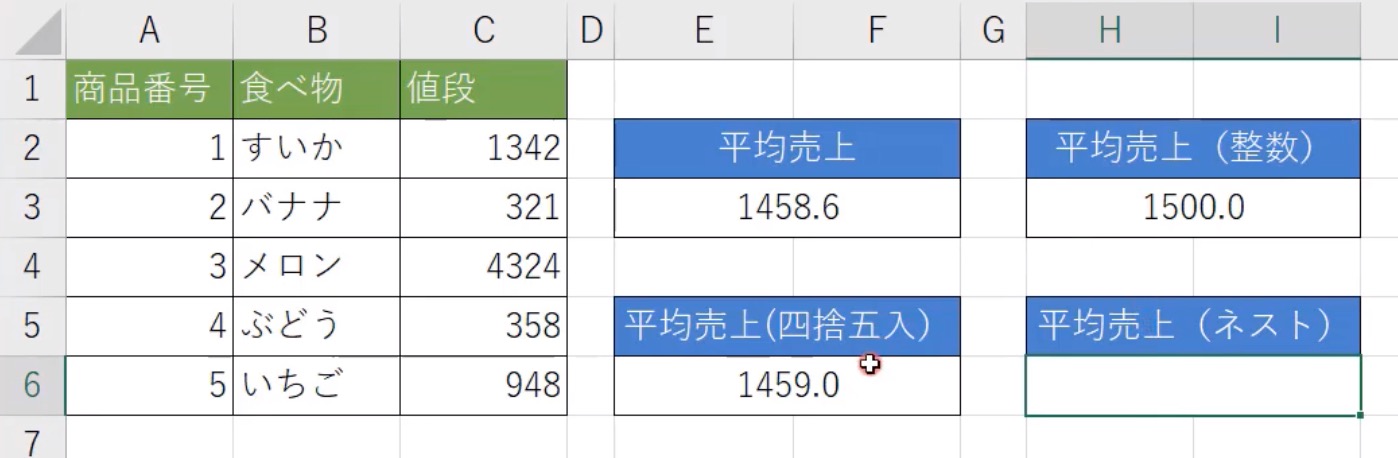
ROUND関数を一発で行うにはネストを使う
平均売上から一気に四捨五入をしたい場合は、ROUND関数を組み合わせて使うことによって実現できます。(関数を組み合わせることをネストと言います)

関数を組み合わせると一緒に計算することができます。ネストがよく分からない方は、ROUND関数の解説の記事を見てください。
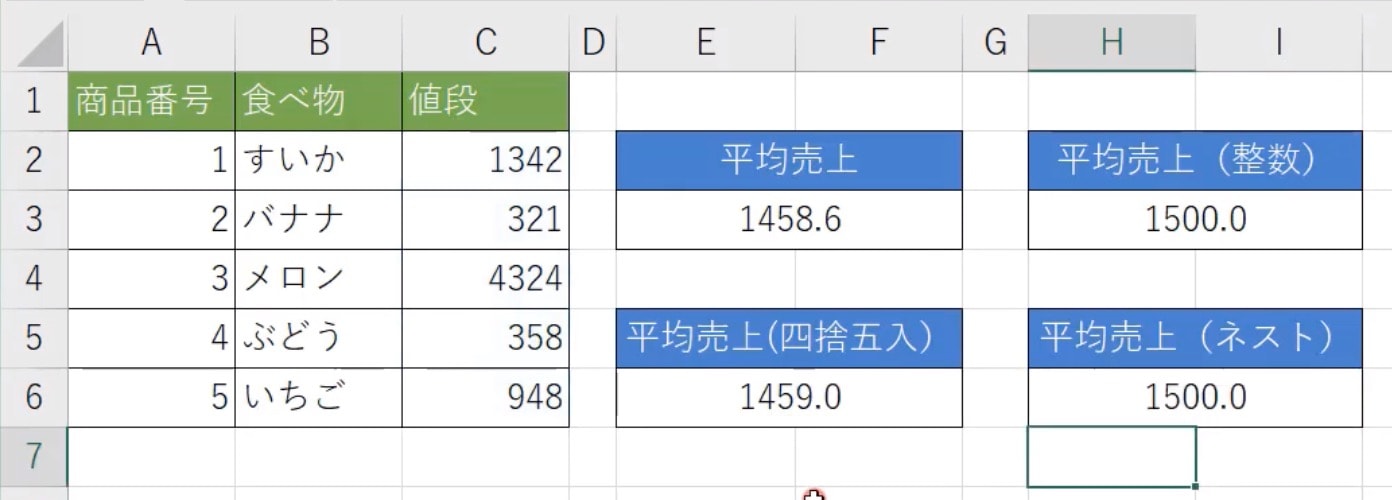
ROUND関数は整数でも使える
ROUND関数は小数点でしか使えないと思っている方が多いですが、マイナスをつけることによって整数でも使えるようになります。
整数で四捨五入を使い方は多いので、そういう時は使用してみてください。
また、切り捨てや切り上げのROUNDUP関数やROUNDDOWN関数も同じように使えます。

